Jak počítat buňky s textem v Excelu
Microsoft Office Kancelář Microsoft Excel Hrdina Vynikat / / April 02, 2023

Naposledy aktualizováno dne
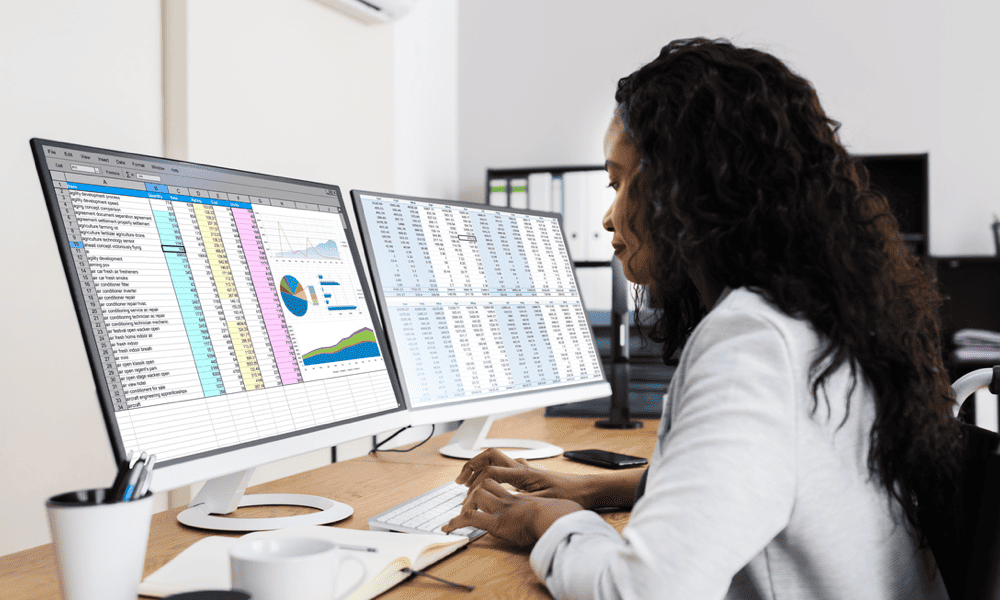
Počítání buněk s textem v Excelu může být užitečné pro analýzu dat. Postupujte podle kroků v této příručce, které vám pomohou rychle identifikovat relevantní data ve vašich tabulkách.
Potřebujete spočítat, kolik buněk v rozsahu obsahuje text? Možná chcete vědět, kolik buněk má konkrétní text nebo znaky. Možná chcete ze svého počítání vyloučit čísla a vzorce.
Ať už je váš důvod jakýkoli, Excel má několik funkcí, které vám mohou pomoci spočítat buňky s textem v tabulce. V tomto článku vám ukážeme, jak je používat.
Použijte COUNTIF se zástupnými znaky
Nejjednodušší způsob, jak spočítat buňky s jakýmkoli textem, je použít Funkce COUNTIF se zástupnými znaky jako vyhledávacími argumenty pro váš vzorec. Pomocí hvězdičky (*) jako zástupný znak můžete porovnat libovolnou sekvenci znaků a spočítat všechny buňky v tabulce, které obsahují jakékoli textové řetězce.
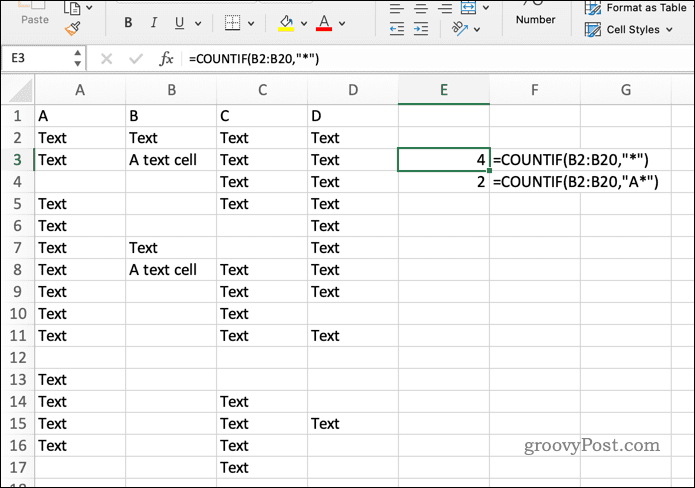
Zde je příklad. Pokud chcete spočítat, kolik buněk v rozsahu B2 až B20 obsahuje text, můžete použít tento vzorec:
=COUNTIF(B2:B20,"*")
Tím se číslo vrátí 4 protože v tomto hypotetickém scénáři mají čtyři buňky v rozsahu textové hodnoty.
Můžete také použít COUNTIF s jinými zástupnými znaky. Můžete například použít otazník (?), který odpovídá libovolnému jednotlivému znaku nebo vlnovce (~), který uniká zástupnému znaku.
Použijte COUNTA mínus COUNT
Dalším způsobem, jak počítat buňky s textem, je použít Funkce COUNTA mínus funkce COUNT.
Funkce COUNTA počítá všechny neprázdné buňky v rozsahu, zatímco funkce COUNTA počítá pouze číselné hodnoty. Odečtením jedné od druhé získáte počet buněk, které obsahují nečíselné hodnoty, jako je text nebo chyby.
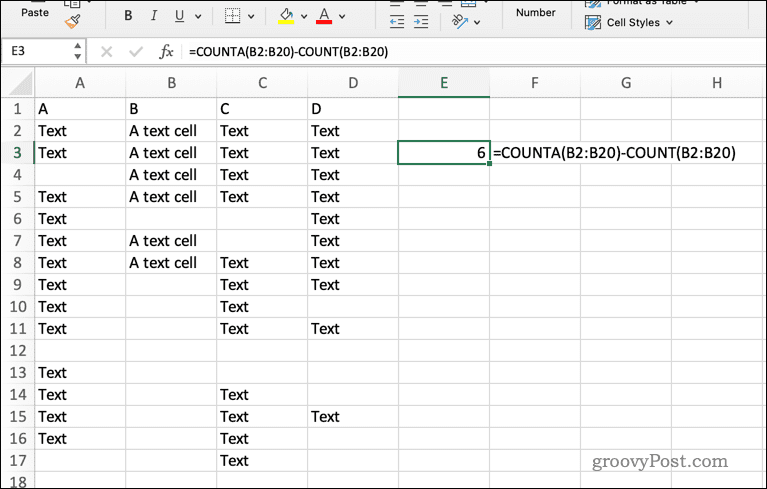
Pokud například chcete spočítat, kolik buněk v rozsahu B2 až B20 obsahuje text nebo chyby, můžete použít tento vzorec:
=POČET(B2:B20)-POČET(B2:B20)
To se vrátí 6, protože šest neprázdných buněk v tomto hypotetickém rozsahu není číselné.
POZNÁMKA: Tato metoda bude také počítat prázdné buňky, pokud obsahují vzorce, které vracejí prázdné řetězce (“”). Abyste tomu zabránili, můžete přidat další podmínku a vyloučit je pomocí SUMPRODUCT nebo SUMIFS funkce.
Použijte SUMPRODUCT s ISTEXT
Dalším způsobem, jak počítat buňky s textem, je použít vzorec, který používá Funkce SUMPRODUCT s funkcí ISTEXT.
Vrátí se funkce ISTEXT SKUTEČNÝ pro buňky, které obsahují text a NEPRAVDIVÉ pro ostatní. Funkce SUMPRODUCT pak tyto logické hodnoty sečte jako čísla (PRAVDA = 1 a NEPRAVDA = 0).
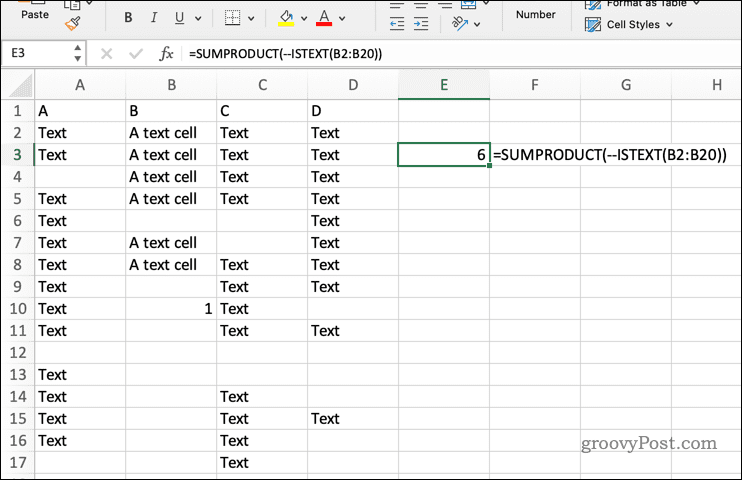
Chcete-li například spočítat, kolik buněk v rozsahu B2 až B20 obsahuje pouze text (s výjimkou chyb), můžete použít tento vzorec:
=SUMPRODUCT(--ISTEXT(B2:B20))
To se vrátí 6 protože šest buněk v rozsahu obsahuje text pouze v tomto scénáři. To vám umožní použít SUMPRODUCT s vnořenou funkcí ISTEXT k identifikaci buněk, které obsahují text.
Pokud by byla v tomto rozsahu buněk zahrnuta číselná hodnota, SUMPRODUCT by ji ignoroval.
POZNÁMKA: Dvojitý zápor (--), než je potřeba ISTEXT k převodu hodnot TRUE a FALSE na čísla pro SUMPRODUCT.Lepší analýza dat v Excelu
Pomocí výše uvedených kroků můžete rychle spočítat buňky s textem v excelové tabulce. Můžete si vybrat, který z nich nejlépe vyhovuje vaší situaci, ale všechny by měly dosáhnout stejného účinku. Jedna zajímavá věc, kterou můžete udělat s textovými buňkami v Excelu, je změnit velikost písmen tak, aby byl text velký nebo malý.
Pokud jsi nováček v Excelu, možná se budete chtít seznámit s nejlepšími tipy pro Excel, jak obohatit vaše tabulky. Měli byste také zvážit, jak se něco naučit Excel klávesové zkratky které vám pomohou urychlit vaši produktivitu.
Chcete si vyčistit tabulku? Můžeš najít a odstranit prázdné řádky v Excelu abyste si udělali pořádek ve svých datech. Můžete také hledat duplikáty v Excelu, což vám umožní odstranit všechna nadbytečná data způsobující chyby ve výpočtech.
Jak najít kód Product Key Windows 11
Pokud potřebujete přenést svůj produktový klíč Windows 11 nebo jej jen potřebujete k provedení čisté instalace operačního systému,...



